大师传授win10系统桌面计算机不见了的办法?
发布日期:2012-04-07 作者:电脑公司 来源:http://www.hxdngs.com
大师传授win10系统桌面计算机不见了的办法??
我们在操作win10系统电脑的时候,win10系统桌面计算机不见了的问题不知道解决,其实win10系统桌面计算机不见了的问题不是很难,但是大部分网友还是不清楚应该怎么办,于是小编也在网站查询搜集,最后整理出win10系统桌面计算机不见了的情况实在太难了,只需要按照;我们可以在我们电脑的空白处右键,就会出现图中的菜单,找到最下边的个性化的按钮;就ok了。下面不知道的网友赶快学习一下win10系统桌面计算机不见了完整解决思路吧!
方法/步骤
1:我们可以在我们电脑的空白处右键

2:就会出现图中的菜单,我们都可以看看是干嘛的
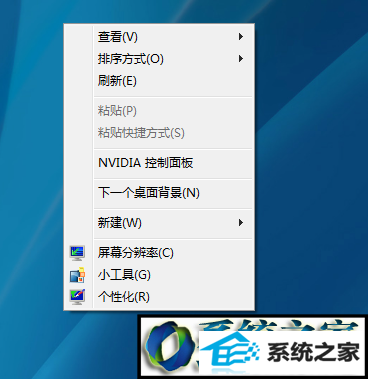
3:找到最下边的个性化的按钮
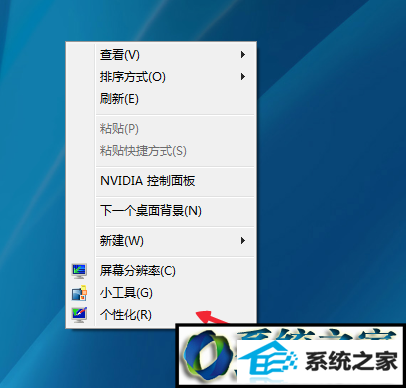
4:在左上角找到选项卡
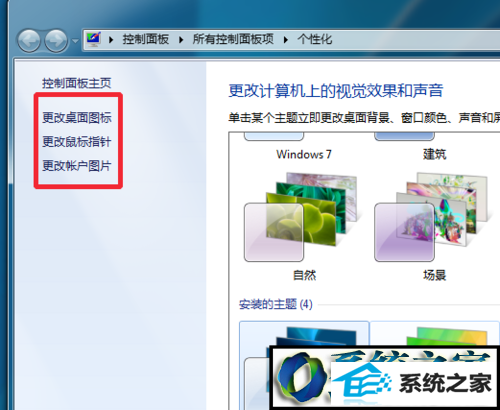
5:找到更改桌面图标的按钮,我们找到计算机
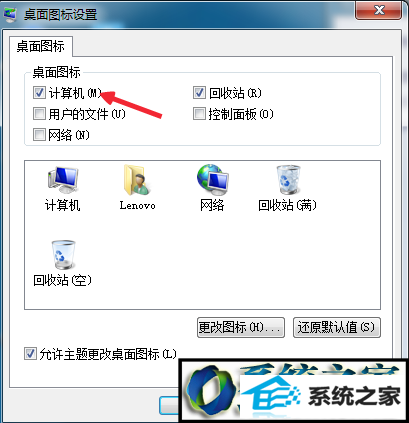
6:然后勾选他之后,在下边找到确定按钮
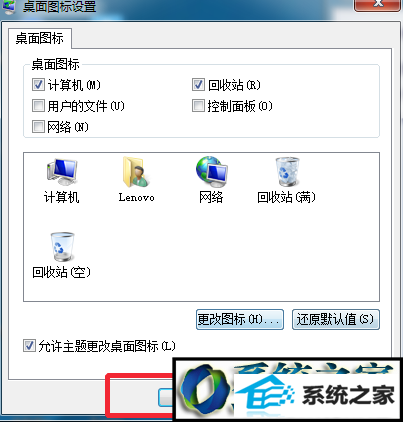
7:桌面就显示计算机的按钮了

栏目专题推荐
系统下载推荐
- 1电脑公司Win8.1 官方装机版32位 2021.04
- 2风林火山win8.1最新64位优化推荐版v2026.01
- 3深度技术win8.1 64位不卡顿专用版v2021.12
- 4大地系统Windows8.1 2021.04 32位 增强装机版
- 5深度技术Window7 32位 超纯春节装机版 v2020.02
- 6电脑公司ghost XP3精品万能版v2021.12
- 7电脑公司Win10 专业装机版64位 2021.06
- 8深度技术Windows7 v2020.02 64位 增强春节装机版
- 9雨林木风免激活win11 64位高端全新版v2026.01
- 10中关村Win8.1 2021.04 32位 纯净装机版
系统教程推荐
- 1教您win10系统提示Comsurrogate已停止工作打不开图片的方案?
- 2中关村Win8.1 2021.04 32位 纯净装机版
- 3大师设置win10系统去掉文件夹分类的步骤?
- 4黑云细说win10系统用户账户控制设置与取消用户账户控制的步骤?
- 5笔者研习win10系统共享网络打印机常见问题的方法?
- 6手把手教你win10系统运行腾讯游戏平台弹出用户帐户控制的方法?
- 7手把手练习win10系统TxT文件打开提示找不到脚本文件的教程?
- 8技术员操作win10系统空文件夹无法删除的方法?
- 9大神演示win10系统无线局域网信道冲突的方案?
- 10快速设置win10系统下载RAR格式文件没有出现下载框直接打开的教程?